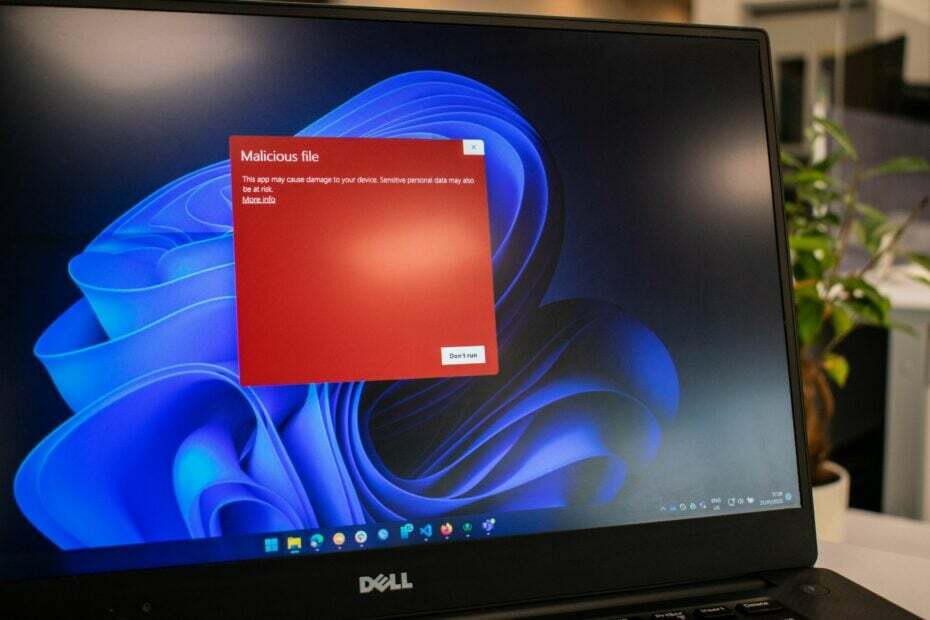다음과 같은 쉬운 방법을 사용하여 로컬 보안 정책 콘솔을 추가하십시오.
- 로컬 보안 정책은 시스템 보안을 구성하는 데 사용할 수 있는 설정 모음입니다.
- 이를 사용하여 컴퓨터의 감사 정책, 사용자 권한 할당 및 기타 시스템 정책을 보고 편집할 수 있습니다.
- Windows 버전이 지원되는 경우 OS에서 누락된 경우 쉽게 추가할 수 있습니다.
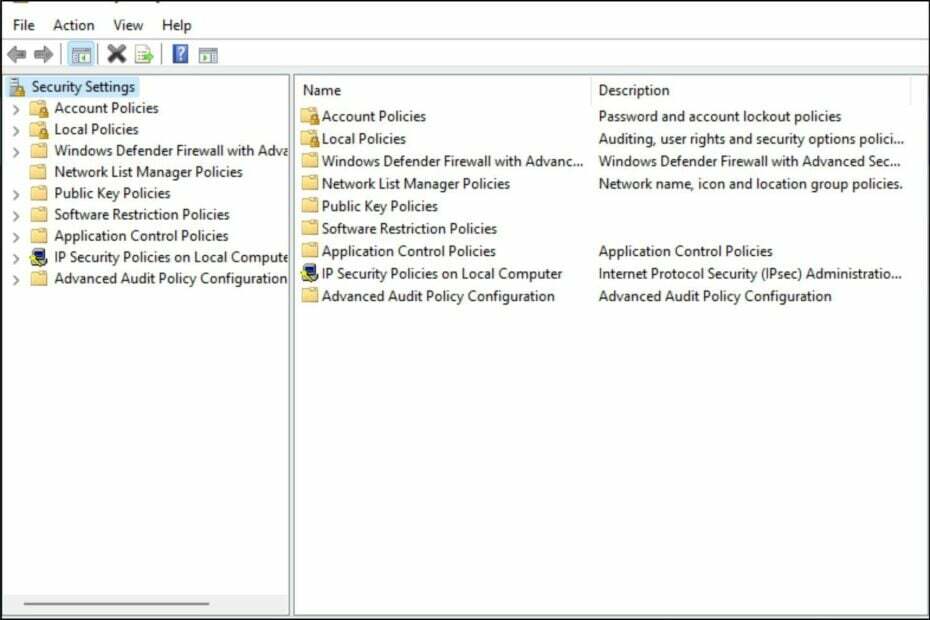
엑스다운로드 파일을 클릭하여 설치
이 도구는 문제가 있는 시스템 파일을 초기 작업 버전으로 대체하여 일반적인 컴퓨터 오류를 복구합니다. 또한 시스템 오류, BSoD를 방지하고 맬웨어 및 바이러스로 인한 손상을 복구합니다. 이제 간단한 3단계로 PC 문제를 해결하고 바이러스 손상을 제거하십시오.
- Fortect 다운로드 및 설치 당신의 PC에.
- 도구를 실행하고 스캔 시작 문제를 일으키는 깨진 파일을 찾으려면.
- 마우스 오른쪽 버튼으로 클릭 복구 시작 컴퓨터의 보안 및 성능에 영향을 미치는 문제를 해결합니다.
- 다음에서 Fortect를 다운로드했습니다. 0 이번 달 독자 여러분.
로컬 보안 정책 콘솔은 그룹 정책 관리 콘솔. 네트워크의 개별 컴퓨터 또는 컴퓨터 그룹에 대한 보안 정책을 설정하는 데 유용합니다. 이를 사용하여 계정 정책, 감사 정책 등과 같은 설정을 구성할 수 있습니다.
일부 이전 Windows 버전, 특히 Home 버전에서는 로컬 보안 정책이 누락될 수 있다는 점에 유의해야 합니다. 이 경우 이 문서에서 Windows 11에 추가하는 다양한 방법을 보여줍니다.
Windows 11에 보안 보호 기능이 있습니까?
Windows 운영 체제는 항상 해커의 표적이었습니다. 그러나 Windows 11은 그 어느 때보다 더 안전하게 설계되었습니다. 운영 체제는 맬웨어가 확산되는 것을 방지하고 공격으로부터 사용자를 보호하기 위해 여러 가지 보안 기능을 제공합니다.
먼저 Windows 11에는 내장형 바이러스 백신 및 맬웨어 방지 소프트웨어가 있습니다. 윈도우 디펜더. 그러나 PC를 보호하는 데 사용할 수 있는 몇 가지 다른 보안 기능이 있습니다.
예를 들어 Windows Hello는 컴퓨터를 사용할 때마다 암호나 PIN을 입력하는 대신 얼굴만으로 로그인할 수 있는 안면 인식 기능입니다.
우리는 또한 Windows Hello와 비즈니스용 Windows Hello의 심층 비교, 확인하십시오. 이 기능은 PC, 노트북, 태블릿, 스마트폰, 데스크탑을 포함한 많은 장치에서 작동합니다.
이러한 기능은 Windows 보안을 강화할 수 있지만 시스템을 보호하려면 추가 단계를 수행해야 합니다.
여기에는 다음이 포함됩니다.
- 좋은 바이러스 백신 프로그램 사용 – Windows 보안은 뛰어난 보안을 제공하지만 Windows 보안만큼 포괄적이지는 않습니다. 다른 바이러스 백신.
- Windows 업데이트가 제공되는 즉시 설치 – 보안 업데이트는 PC의 원활한 실행에 매우 중요합니다.
- 알 수 없는 소스에서 들어오는 트래픽을 차단하도록 방화벽 설정 – 방화벽은 1마일 밖에서도 잠재적인 위험을 차단하는 데 도움이 됩니다.
- 꼭 필요한 경우가 아니면 공용 Wi-Fi 네트워크에 연결하지 마세요. – 공용 Wi-Fi는 사이버 공격자가 항상 도사리고 있기 때문에 모든 인터넷 사용자에게 이동 금지 구역입니다.
- 소프트웨어를 항상 최신 상태로 유지 – 모든 프로그램과 드라이버가 최신 상태입니다 따라서 취약성을 탐색할 기회가 주어졌을 때 보호받을 수 있습니다.
Windows 11에서 로컬 보안 정책을 어떻게 추가합니까?
전문가 팁:
후원
일부 PC 문제는 특히 Windows의 시스템 파일 및 리포지토리가 없거나 손상된 경우 해결하기 어렵습니다.
다음과 같은 전용 도구를 사용해야 합니다. 요새, 손상된 파일을 스캔하고 리포지토리의 최신 버전으로 교체합니다.
Windows 버전에 로컬 보안 정책을 추가하기 전에 해당 버전이 지원되는지 확인하는 것이 중요합니다.
이렇게 하려면:
- 을 치다 윈도우 + 아르 자형 열 수 있는 키 달리다 명령.
- 유형 윈버 대화 상자에서 입력하다. OS에 대한 세부 정보가 포함된 프롬프트가 나타납니다.
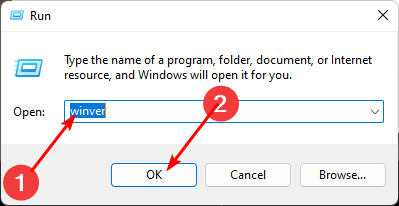
Windows 버전을 다운로드할 수 있는지 확인한 후 로컬 보안 정책 콘솔에서 추가하려면 다음 단계를 진행하십시오.
1. 작업 관리자 사용
- 을 치다 윈도우 키, 유형 작업 관리자 검색창에서 클릭 열려 있는.

- 딸깍 하는 소리 파일 왼쪽 상단에서 선택 새 작업 실행.
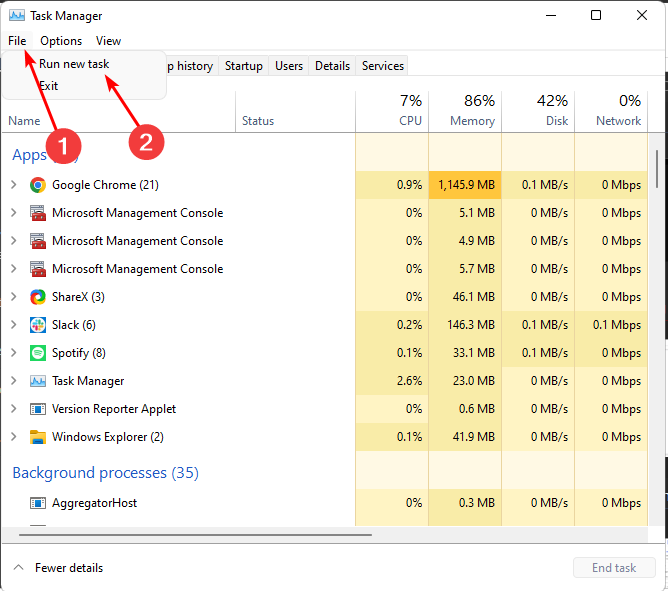
- 유형 secpol.msc 대화 상자에서 입력하다.

- 로컬 보안 정책 창이 열립니다.
2. 파일 탐색기 사용
- 을 치다 윈도우 + 이자형 여는 열쇠 파일 탐색기.
- 유형 secpol.msc 주소 표시 줄에서 입력하다.

- 로컬 보안 정책 창이 열립니다.
3. 실행 명령 사용
- 을 치다 윈도우 + 아르 자형 열 수 있는 키 달리다 명령.
- 유형 secpol.msc 대화 상자에서 입력하다.

- 그만큼 로컬 보안 정책 창이 열립니다.
- Microsoft Viva 구독 취소가 작동하지 않음: 4단계로 강제 실행
- Windows 11의 Trojan/win32.casdet Rfn
4. 명령 프롬프트 사용
- 을 치다 윈도우 키, 유형 명령 검색창에서 클릭 열려 있는.

- 유형 secpol.msc 그리고 때리다 입력하다.
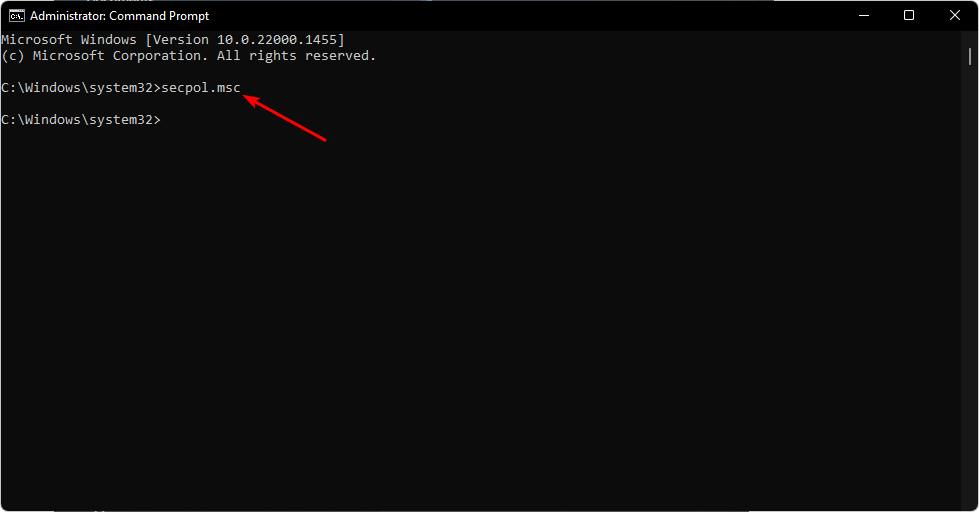
- 로컬 보안 정책 창이 열립니다.
5. 파워쉘 사용
- 을 치다 윈도우 키, 유형 파워쉘 검색창에서 클릭 열려 있는.

- 유형 secpol.msc와 히트 입력하다.
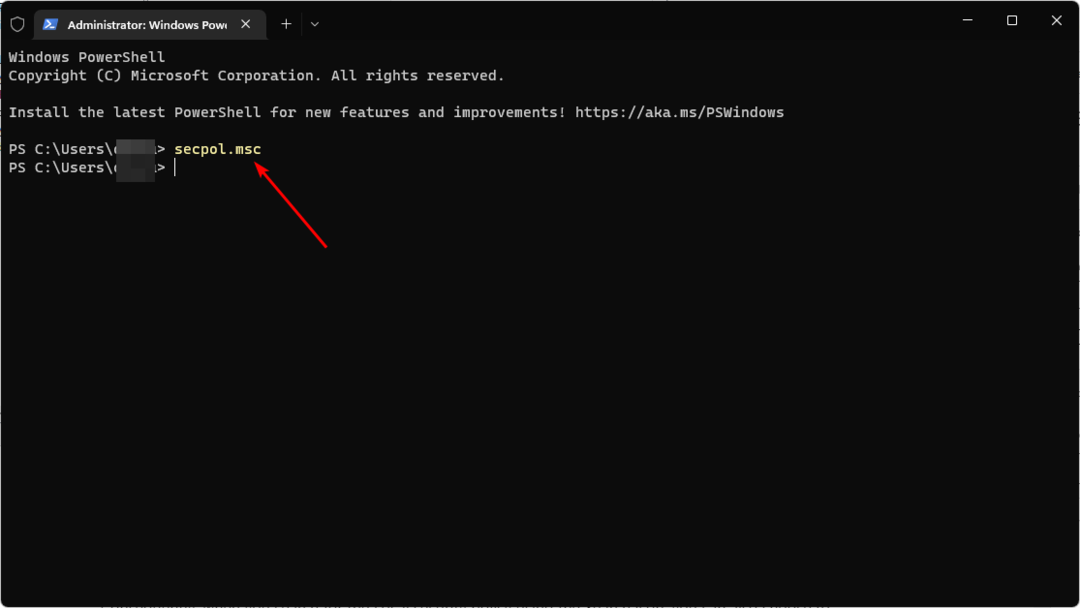
6. 바로가기 만들기
- 바탕 화면의 빈 공간을 마우스 오른쪽 버튼으로 클릭하고 선택 새 바로가기.
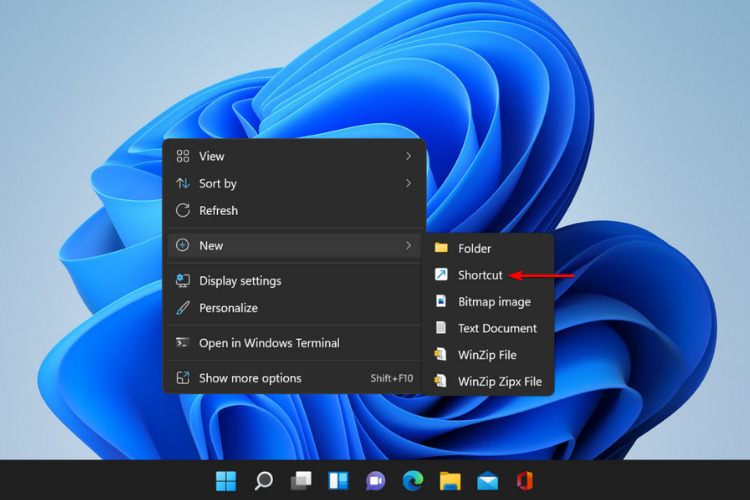
- 유형 secpol.msc 대화 상자에서 다음.
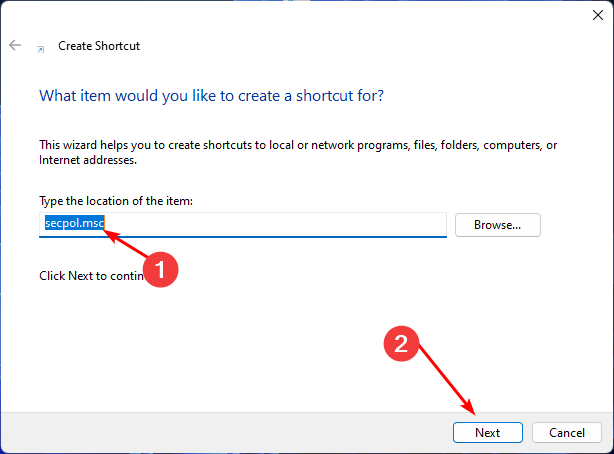
- 바탕 화면에 로컬 보안 정책에 대한 새 바로 가기가 생성됩니다.
Windows 11에서 바로 가기를 만드는 데 이미 익숙하다면 로컬 보안 정책에 대한 바로 가기를 쉽게 만들 수 있습니다. 바로 가기는 삶을 더 쉽고 효율적으로 만드는 데 매우 유용합니다.
특히 여러 단계를 거치고 싶지 않은 경우 바로 가기를 만드는 것이 로컬 보안 정책을 추가하는 가장 효율적인 방법입니다.
따라서 검색 아이콘을 사용하여 로컬 보안 정책을 검색하면 작업 표시줄에 고정할 수 있습니다. 이렇게 하면 자주 사용하는 응용 프로그램과 함께 표시되고 쉽게 찾을 수 있습니다.
보안에 대한 이 모든 이야기를 통해 다음 중 일부에 관심이 있을 수 있습니다. 최고의 Windows 11 보안 설정 시스템에 공격이 없는지 확인합니다.
Windows 11에서 로컬 보안 정책을 추가할 수 있었다면 아래 댓글 섹션에서 사용하기 쉬운 방법을 알려주세요.
여전히 문제가 발생합니까?
후원
위의 제안으로 문제가 해결되지 않으면 컴퓨터에 더 심각한 Windows 문제가 발생할 수 있습니다. 다음과 같은 올인원 솔루션을 선택하는 것이 좋습니다. 요새 문제를 효율적으로 해결합니다. 설치 후 다음을 클릭하십시오. 보기 및 수정 버튼을 누른 다음 수리를 시작하십시오.
![오류: Bitwarden에서 암호를 해독할 수 없음 [수정]](/f/1ad791246f57ca3af46ff41e3670f4b1.jpg?width=300&height=460)